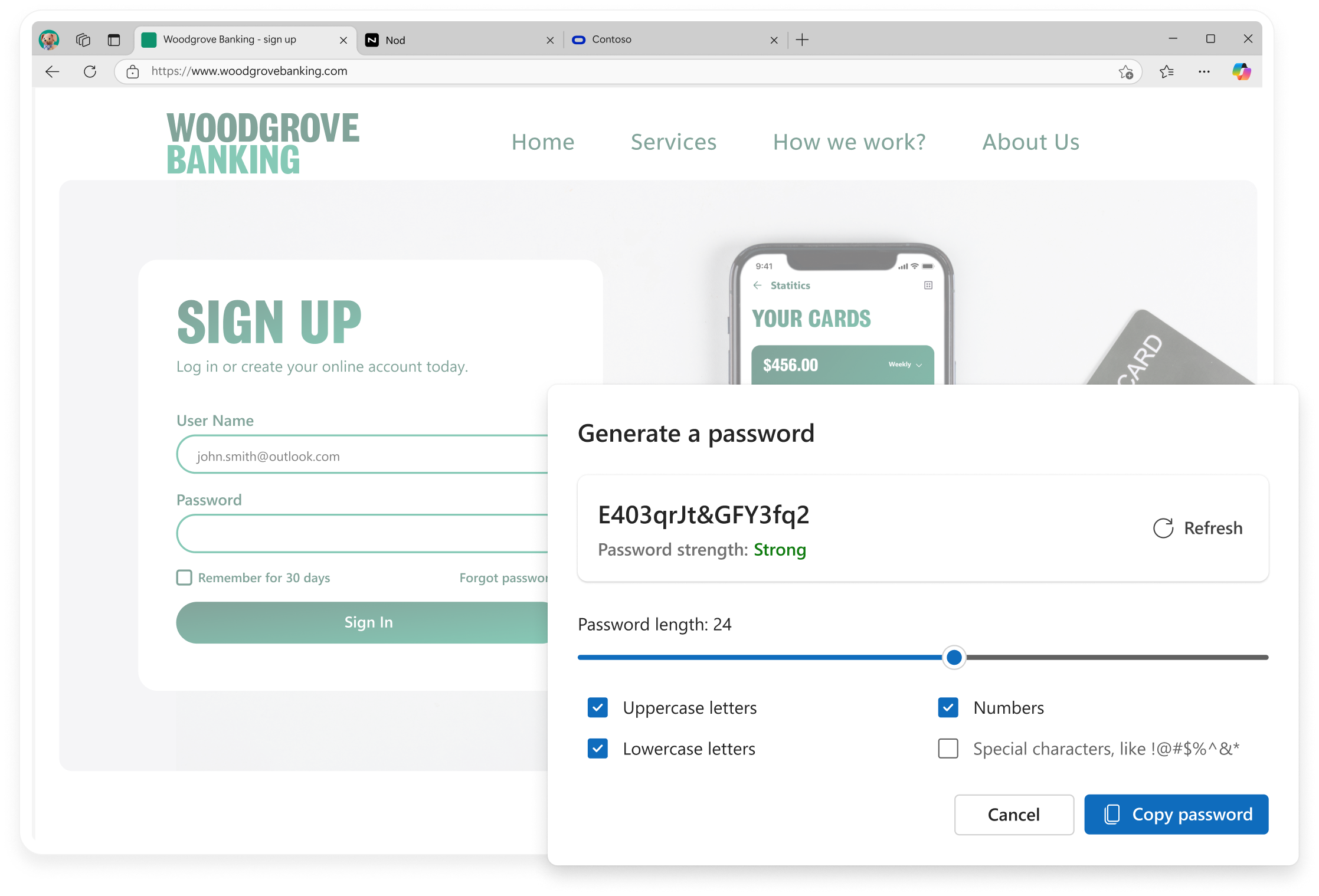Terima cadangan kata laluan yang sangat selamat dalam Microsoft Edge apabila anda mencipta akaun baharu atau menukar kata laluan semasa anda.
Petua dan cara
Kata laluan yang dijana dalam Microsoft Edge disimpan secara automatik ke akaun anda untuk kemudahan anda. Untuk mengaksesnya, pergi ke Tetapan dan lebih banyak > Tetapan > Kata Laluan. Kemudian tatal ke bawah untuk melihat kata laluan yang disimpan.
Ya—Microsoft Edge mengisi kata laluan anda secara automatik pada semua peranti anda semasa anda mendaftar masuk dan menyegerakkan kata laluan.
Apabila anda membuka halaman web yang mengandungi borang pendaftaran atau medan tukar kata laluan, Microsoft Edge mengaktifkan Penjana Kata Laluan. Apabila anda memilih medan kata laluan, Penjana Kata Laluan mencadangkan kata laluan yang kuat dalam menu lungsur. Anda hanya perlu memilih kata laluan yang dicadangkan dan menyerahkannya ke laman web. Itu sahaja. Kata laluan yang dicadangkan kini disimpan dalam penyemak imbas anda dan akan diisi secara automatik pada kali seterusnya anda datang ke laman web. Ia juga akan tersedia pada semua peranti anda di mana anda log masuk dan menyegerakkan kata laluan.
Sekiranya anda tidak menemui drop-down Penjana Kata Laluan berfungsi seperti yang diharapkan di mana-mana laman web, klik kanan atau tekan dan tahan pada medan kata laluan dan pilih Cadangkan kata laluan yang kuat; Juntai bawah penjana kata laluan akan muncul.
Penjana Kata Laluan memerlukan anda log masuk dan menyegerakkan kata laluan. Jika anda mendaftar masuk tetapi tidak menyegerakkan, anda akan melihat tetapan yang dipanggil Cadangkan kata laluan yang kukuh di bawah Tetapan dan lebih > Tetapan > Profil > Kata Laluan
Hidupkan penyegerakan kata laluan terlebih dahulu, dan kemudian hidupkan Penjana Kata Laluan dengan memilih Cadangkan kata laluan yang kukuh.
Sekiranya anda tidak melihat cadangan Penjana Kata Laluan di laman web kegemaran anda, beritahu kami.
- * Ketersediaan dan kefungsian ciri mungkin berbeza-beza, mengikut jenis peranti, pasaran dan versi penyemak imbas.